告别杂乱无章的文档:Rummage 为您带来有序的文件管理
我相信,我们每个人都会处理大量的文档。如果你和我一样,你的“文档”文件夹里可能塞满了各种凌乱的 Word 文档、PDF 文件、Excel 表格,以及其他各种各样有着随机、难以理解名称的文件。 浏览这些文件可能是一件令人头疼的事情,特别是当你需要从一大堆文件中查找特定信息时。 这就是 Rummage for Windows 诞生的原因,它旨在帮助你轻松整理你的数字文档。 这个简洁的应用程序可以让你在一个地方索引所有类型的文件,为它们添加标签并轻松访问,无论它们存储在电脑的哪个位置。 它可以自动根据文件大小、创建日期、文件类型等对索引项目进行排序。此外,该应用还内置了搜索功能,可以通过文件名或标签快速查找索引项目。
当你启动应用程序时,它会询问你是否需要连接你的在线账户,例如 Google 或 Facebook,以便与也在使用 Rummage 的人建立连接。 当然,你可以根据需要跳过此步骤。 之后,该应用程序允许你选择索引方式。 高级用户可以通过“高级配置”选项获得更多控制权,而传统用户则可以选择单击“快速启动”或“启动完整索引”,让 Rummage 完成所有工作。
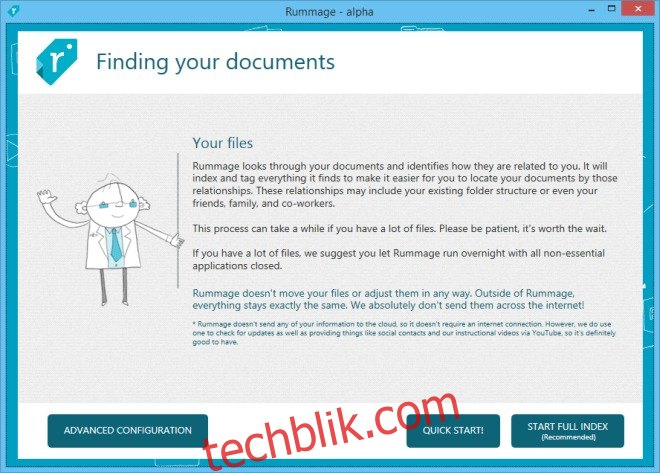
这是索引完成后的 Rummage 界面。 顶部标题栏包含一个搜索栏,可用于快速查找任何已索引的项目。搜索栏下方的工具栏允许你在不同的文件视图之间切换。 “所有标签”是默认视图,你可以在其中通过标签来管理文件。
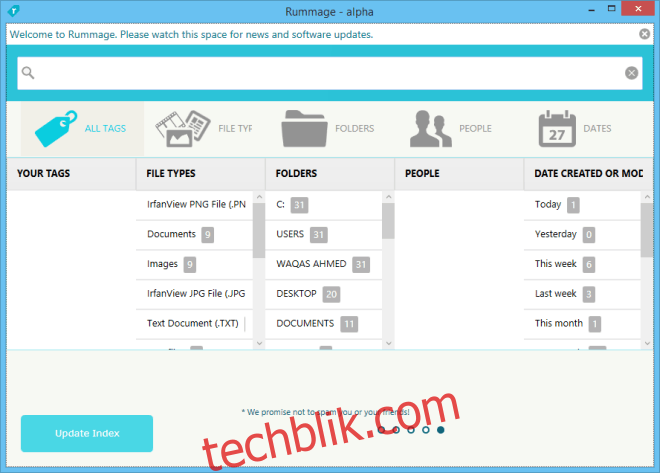
当你点击某个文件时,Rummage 会过滤结果,只显示你选择的文件。 在 Rummage 左侧的文件预览部分,会显示文件信息以及与其关联的标签。 你还可以为具有特定属性的文档分配自定义标签。 例如,你可以将 “媒体” 标签添加到媒体文件夹中的所有内容,或将 “表单” 标签添加到基于 PDF 的表单文件中。
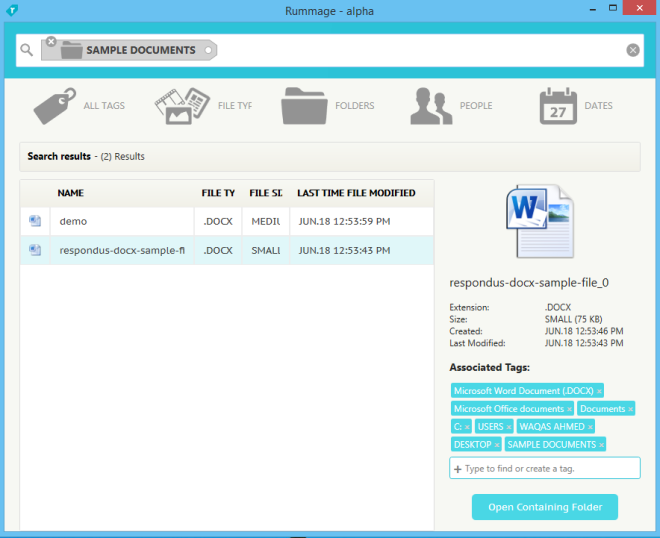
你还可以通过文件类型或文件夹在 Rummage 中浏览文件。 文件类型选项允许你根据扩展名来浏览文件,而文件夹选项则允许你浏览计算机中的所有文件夹。 只有在你将社交媒体帐户连接到 Rummage 时,“人员”选项卡才有效。 最后,你还可以按日期浏览文件,例如今天、昨天或上个月的文件。
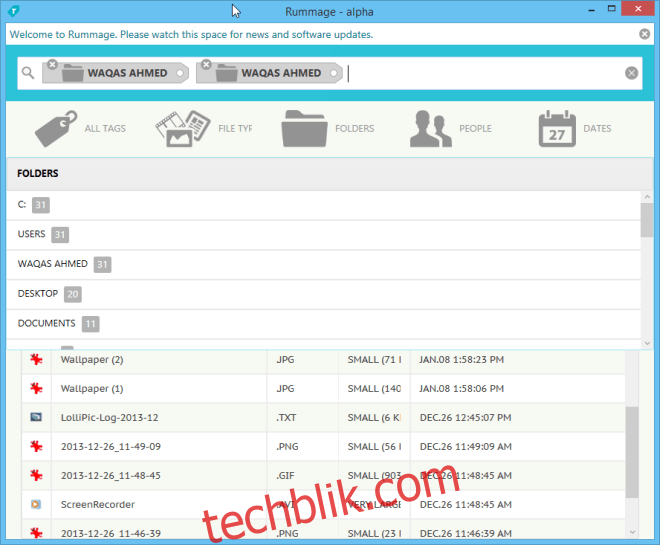
总而言之,Rummage 是一款非常实用的应用程序,可以帮助你在电脑上整理各种类型的文件。 我在使用 Rummage 时遇到的最大问题是它缺少重新索引功能。 虽然该应用包含一个重建索引的按钮,但在 Alpha 版本中它无法正常工作。 幸运的是,该应用程序是免费提供的。